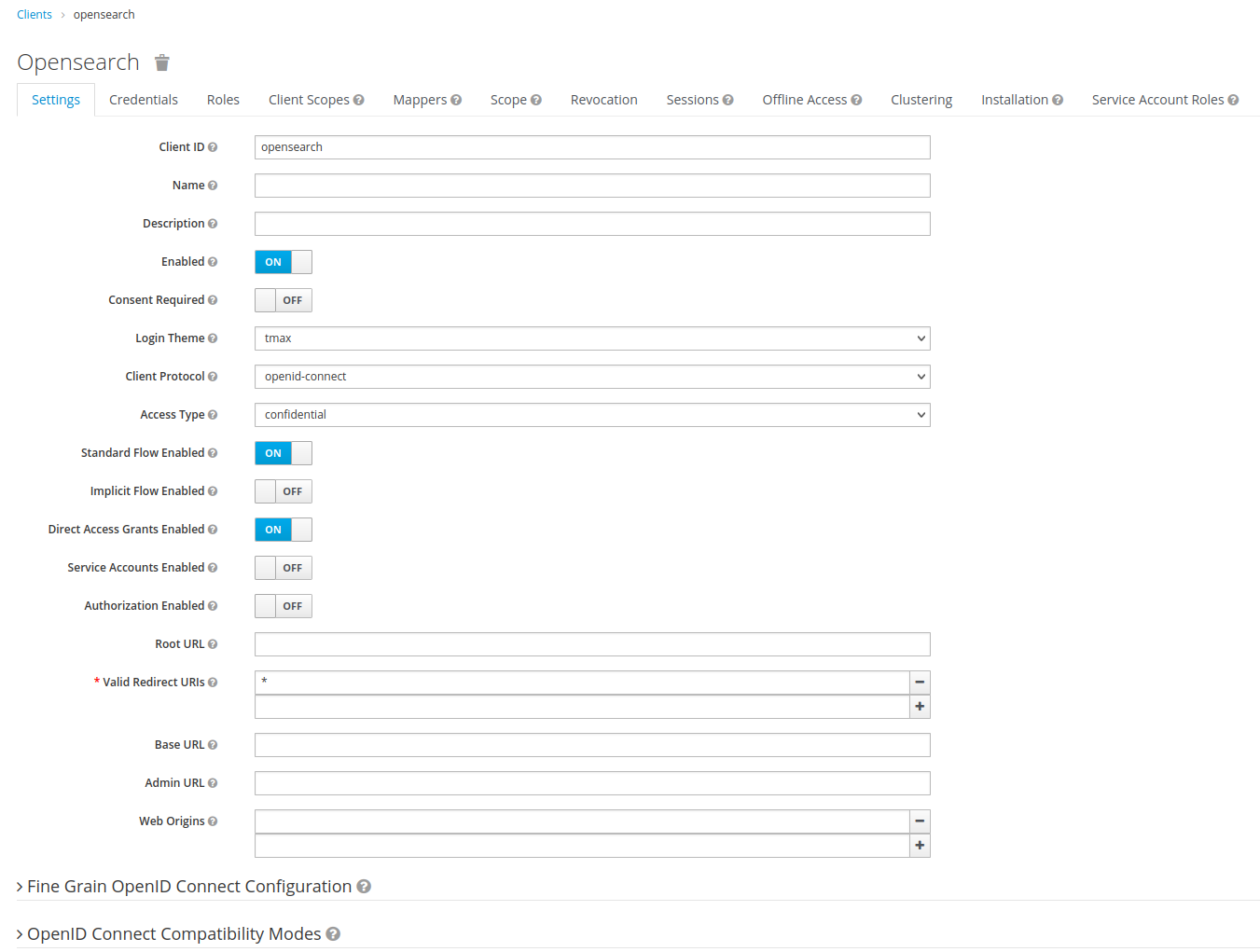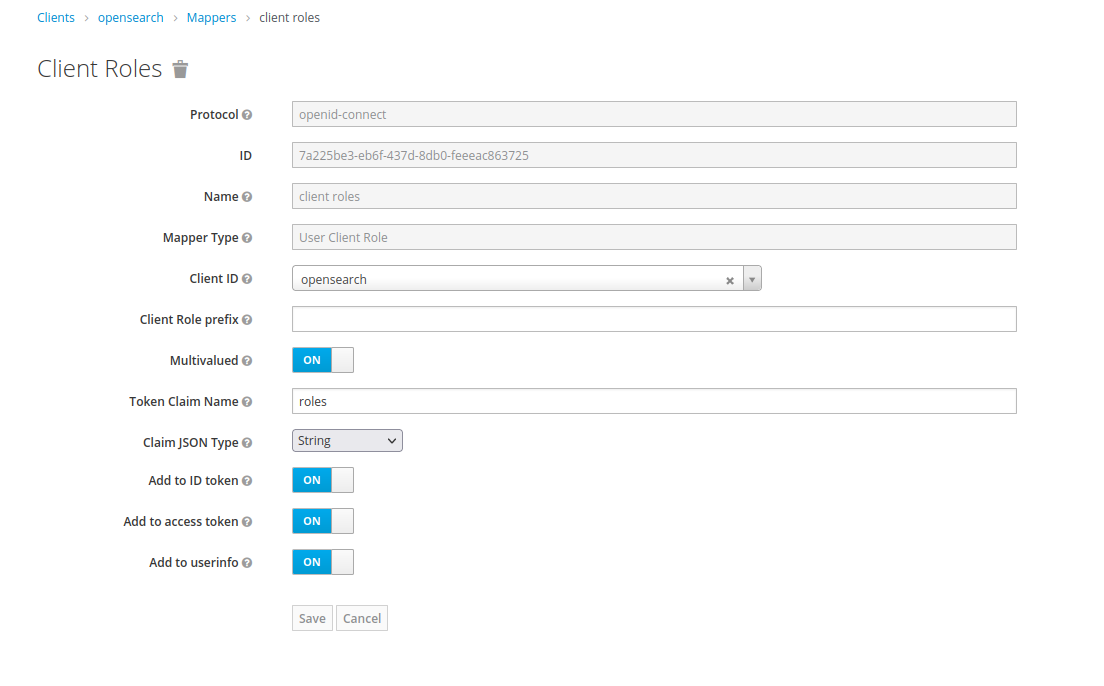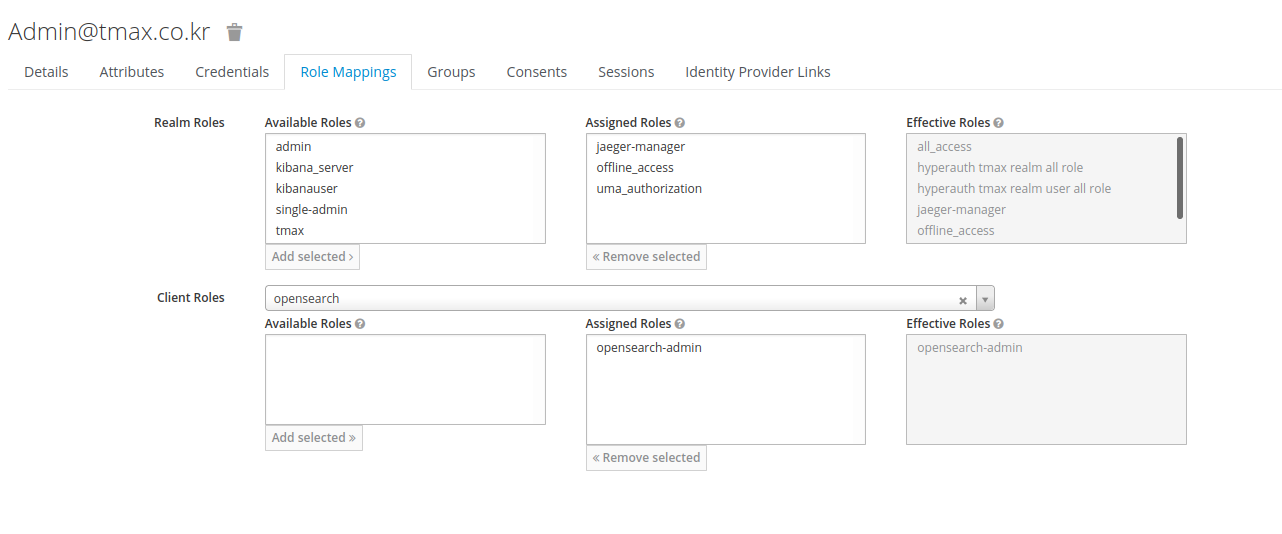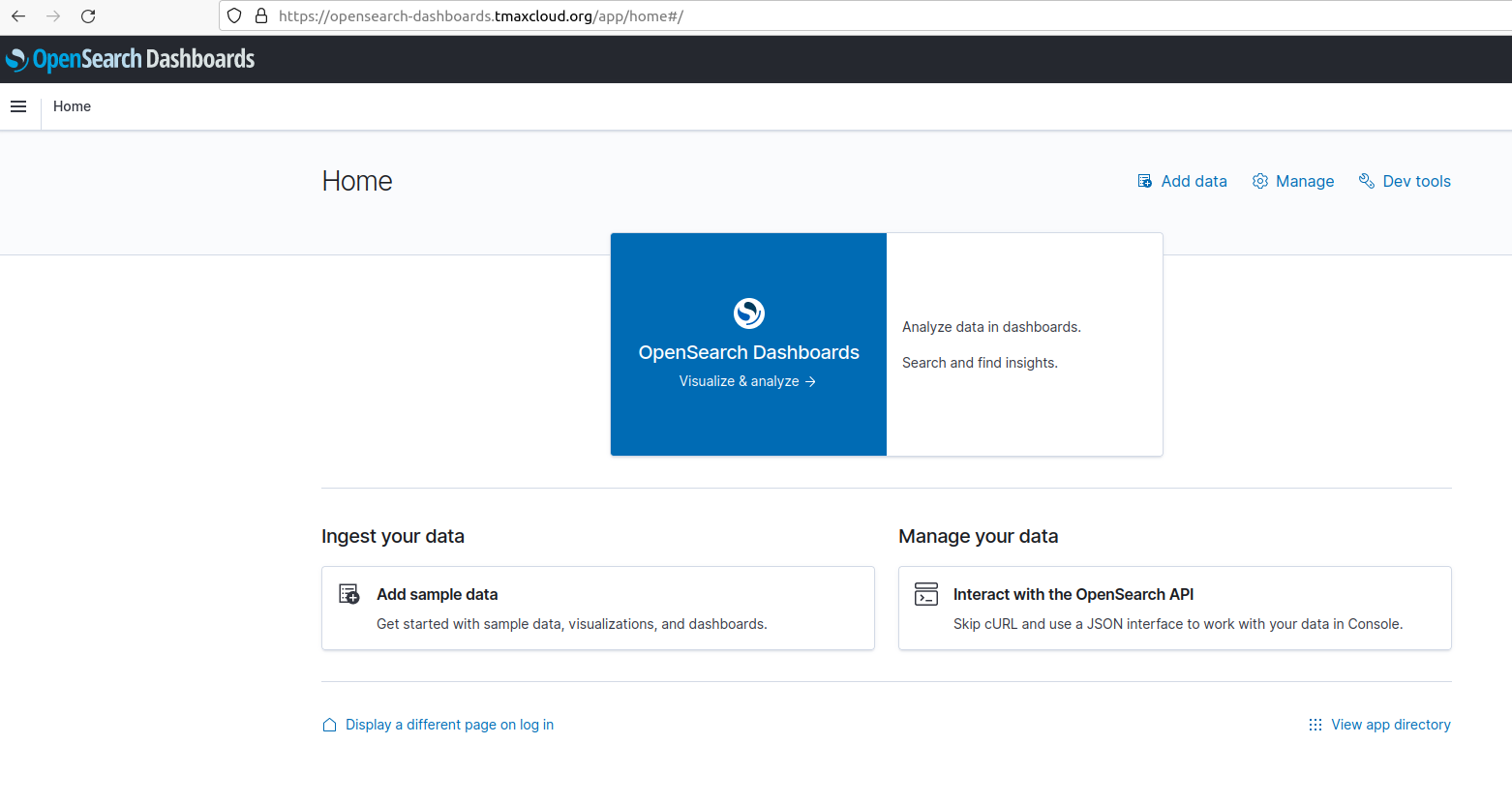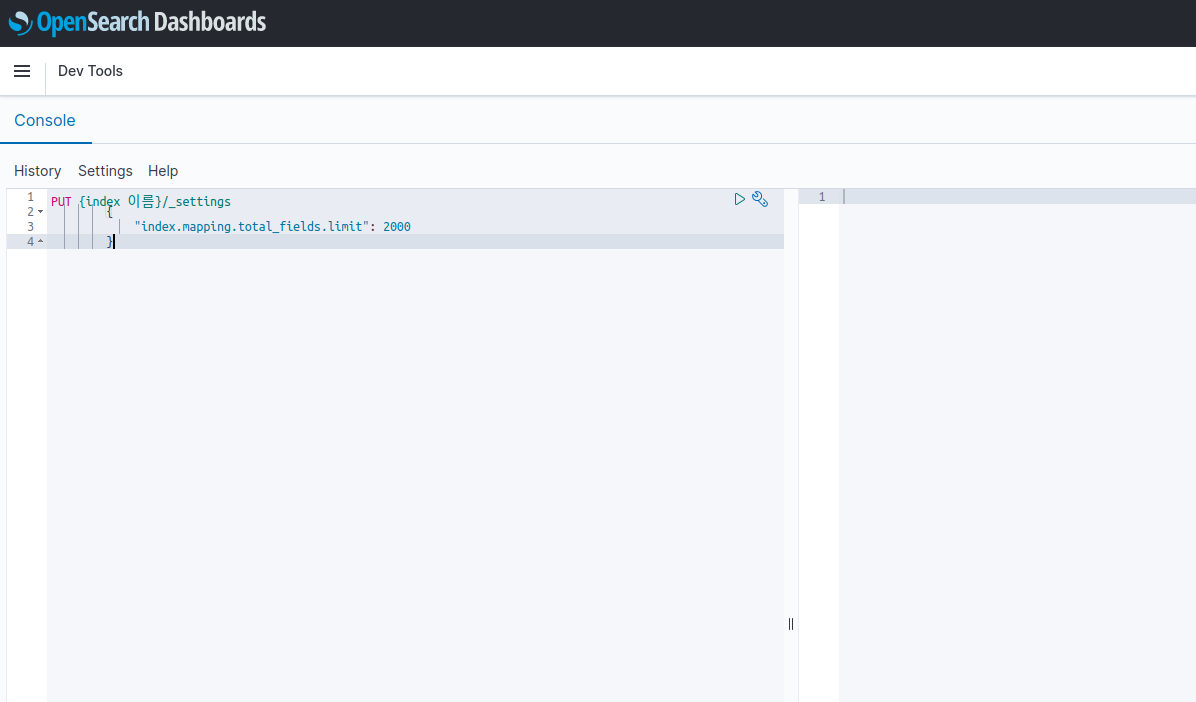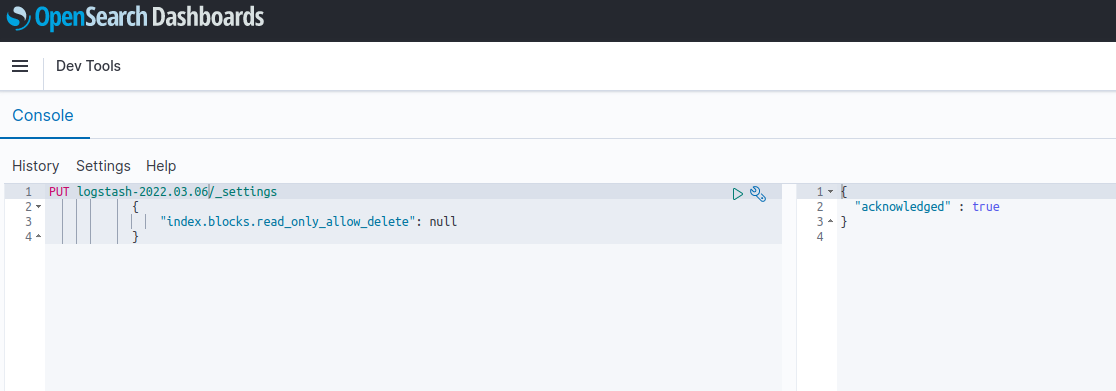- Opensearch 기본 가이드
- Opensearch Plugin 가이드
- EFK-OpenSearch Migration 및 Snapshot 가이드
- Opensearch Role 설정 가이드
- Opensearch Trace_Analytics 사용 가이드
- Opensearch Stack은 Opensearch, Opensearch-Dashboards, Fluentd로 구성된 플랫폼 조합이다.
- K8S 클러스터로부터 Fluentd가 수집한 로그를 Opensearch에 적재하면, Opensearch는 수집된 로그를 저장하고 요청에 따라 검색 기능을 제공한다. 그리고 Opensearch-Dashboards를 통해 Opensearch에 적재된 데이터를 시각화한다.
- Opensearch (opensearchproject/opensearch:1.3.7)
- Opensearch dashboard (opensearchproject/opensearch-dashboards:1.3.7)
- Busybox (busybox:1.32.0)
- Fluentd (docker.io/tmaxcloudck/hypercloud:fluentd-v1.15.3-debian-elasticsearch-1.0)
- elasticsearch plugin이 적용된 최신 버전 fluentd와 동일한 이미지에 opensearch output plugin을 추가하여 생성한 이미지
- Rightsizing Plugin (docker.io/tmaxcloudck/rightsizing-opensearch-plugin:demo)
- 필수 모듈
- 설치를 진행하기 전 아래의 과정을 통해 필요한 이미지 및 yaml 파일을 준비한다.
- 그 후, Install Step을 진행하면 된다.
-
사용하는 image repository에 Opensearch 설치 시 필요한 이미지를 push한다.
- 작업 디렉토리 생성 및 환경 설정
$ mkdir -p ~/opensearch-install $ export OS_HOME=~/opensearch-install $ cd $OS_HOME $ export OS_VERSION=1.3.7 $ export DASHBOARD_VERSION=1.3.7 $ export PG_IMAGE_PATH=rightsizing-opensearch-plugin:demo $ export BUSYBOX_VERSION=1.32.0 $ export FLUENTD_VERSION=fluentd-v1.15.3-debian-elasticsearch-1.0 $ export REGISTRY={ImageRegistryIP:Port}
- 외부 네트워크 통신이 가능한 환경에서 필요한 이미지를 다운받는다.
$ sudo docker pull opensearchproject/opensearch:${OS_VERSION} $ sudo docker save opensearchproject/opensearch:${OS_VERSION} > opensearch_${OS_VERSION}.tar $ sudo docker pull opensearchproject/opensearch-dashboards:${DASHBOARD_VERSION} $ sudo docker save opensearchproject/opensearch-dashboards:${DASHBOARD_VERSION} > dashboard_${DASHBOARD_VERSION}.tar $ sudo docker pull busybox:${BUSYBOX_VERSION} $ sudo docker save busybox:${BUSYBOX_VERSION} > busybox_${BUSYBOX_VERSION}.tar $ sudo docker pull docker.io/tmaxcloudck/${PG_IMAGE_PATH} $ sudo docker save docker.io/tmaxcloudck/${PG_IMAGE_PATH} > ${PG_IMAGE_PATH}.tar $ sudo docker pull docker.io/tmaxcloudck/hypercloud:${FLUENTD_VERSION} $ sudo docker save docker.io/tmaxcloudck/hypercloud:${FLUENTD_VERSION} > fluentd_${FLUENTD_VERSION}.tar
-
위의 과정에서 생성한 tar 파일들을 폐쇄망 환경으로 이동시킨 뒤 사용하려는 registry에 이미지를 push한다.
$ sudo docker load < opensearch_${OS_VERSION}.tar $ sudo docker load < dashboard_${DASHBOARD_VERSION}.tar $ sudo docker load < busybox_${BUSYBOX_VERSION}.tar $ sudo docker load < ${PG_IMAGE_PATH}.tar $ sudo docker load < fluentd_${FLUENTD_VERSION}.tar $ sudo docker tag opensearchproject/opensearch:${OS_VERSION} ${REGISTRY}/opensearchproject/opensearch:${OS_VERSION} $ sudo docker tag opensearchproject/opensearch-dashboards:${DASHBOARD_VERSION} ${REGISTRY}/opensearchproject/opensearch-dashboards:${DASHBOARD_VERSION} $ sudo docker tag busybox:${BUSYBOX_VERSION} ${REGISTRY}/busybox:${BUSYBOX_VERSION} $ sudo docker tag docker.io/tmaxcloudck/${PG_IMAGE_PATH} ${REGISTRY}/${PG_IMAGE_PATH} $ sudo docker tag docker.io/tmaxcloudck/hypercloud:${FLUENTD_VERSION} ${REGISTRY}/hypercloud:${FLUENTD_VERSION} $ sudo docker push ${REGISTRY}/opensearchproject/opensearch:${OS_VERSION} $ sudo docker push ${REGISTRY}/opensearchproject/opensearch-dashboards:${DASHBOARD_VERSION} $ sudo docker push ${REGISTRY}/busybox:${BUSYBOX_VERSION} $ sudo docker push ${REGISTRY}/${PG_IMAGE_PATH} $ sudo docker push ${REGISTRY}/hypercloud:${FLUENTD_VERSION}
- 목적 :
yaml/opensearch.config 파일에 설치를 위한 정보 기입 - 순서:
- 환경에 맞는 config 내용 작성
- OS_VERSION
- OpenSearch 의 버전
- ex) 1.3.7
- DASHBOARD_VERSION
- Opensearch-Dashboards 의 버전
- ex) 1.3.7
- BUSYBOX_VERSION
- Busybox 의 버전
- ex) 1.32.0
- HYPERAUTH_URL
- Hyperauth 의 URL
- ex) hyperauth.tmaxcloud.org
- OPENSEARCH_CLIENT_SECRET
- Hyperauth 에 생성된 opensearch client 의 secret
- ex) 22a985f7-c12d-4812-bd4e-bd598e1df7e8
- RS_PLUGIN
- OpenSearch-Dashboards의 Rightsizing plugin 사용 유무, boolean
- ex) true
- PG_IMAGE_PATH
- OpenSearch-Dashboards Plugin 이미지 레포와 버전
- ex) rightsizing-opensearch-plugin:demo
- CUSTOM_DOMAIN_NAME
- Ingress로 접근 요청할 사용자 지정 도메인 이름
- ex) tmaxcloud.org
- FLUENTD_VERSION
- FLUENTD_VERSION 의 버전
- ex) fluentd-v1.15.3-debian-elasticsearch-1.0
- BUSYBOX_VERSION
- BUSYBOX_VERSION 의 버전
- ex) 1.32.0
- STORAGECLASS_NAME
- OpenSearch가 사용할 StorageClass 의 이름
- {STORAGECLASS_NAME} 그대로 유지시 default storageclass 사용
- ex) csi-cephfs-sc
- REGISTRY
- 폐쇄망 사용시 image repository의 주소
- 폐쇄망 아닐시 {REGISTRY} 그대로 유지
- ex) 192.168.171:5000
- OS_VERSION
- 환경에 맞는 config 내용 작성
- 목적:
Opensearch-dashboards와 Hyperauth 연동 - 순서:
-
hyperauth에서 client 생성
- Client protocol = openid-connect
- Access type = confidential
- Standard Flow Enabled = On
- Direct Access Grants Enabled = On
- Valid Redirect URIs: '*'
-
Client > opensearch > Credentials > client_secret 복사 후 OPENSEARCH_CLIENT_SECRET을 채운다.
-
Client > opensearch > Mappers > add builtin 클릭 후 'client roles'에 체크하여 Add selected 클릭
-
Client > opensearch > Mappers > client roles 선택 후 설정 변경
- Client ID = opensearch
- Token Claim Name = roles
- Add to ID token = On
- Add to access token = On
- Add to userinfo = On
-
Client > opensearch > roles > add role 클릭 후 'opensearch-admin' role 생성
-
Opensearch-Dashboards를 사용하고자 하는 사용자의 계정의 Role Mappings 설정에서 Client Roles에서 'opensearch' 선택 후 'opensearch-admin'을 적용한다.
-
- 목적 :
설치를 위한 shell script 실행 - 순서:
- 권한 부여 및 실행
$ sudo chmod +x yaml/install.sh $ sudo chmod +x yaml/uninstall.sh $ ./yaml/install.sh
- Dashboard의 서비스 타입 변경을 원하는 경우
- yaml/02_opensearch-dashboards.yaml 파일에서 Service의 spec.type 수정
- 목적 :
삭제를 위한 shell script 실행 - 순서:
- 실행
$ ./yaml/uninstall.sh
- Namespace 생성
- Opensearch를 설치할 namespace를 생성한다.
$ kubectl create ns kube-logging
- 변수 export
- 다운 받을 버전을 export한다.
$ export OS_VERSION=1.3.7 $ export DASHBOARD_VERSION=1.3.7 $ export FLUENTD_VERSION=fluentd-v1.15.3-debian-elasticsearch-1.0 $ export BUSYBOX_VERSION=1.32.0 $ export PG_IMAGE_PATH=rightsizing-opensearch-plugin:demo $ export STORAGECLASS_NAME=csi-cephfs-sc
- Hyperauth 연동 관련 및 기타 스펙을 export 한다.
$ export RS_PLUGIN=true #disable 시 false $ export HYPERAUTH_URL=hyperauth.tmaxcloud.org $ export OPENSEARCH_CLIENT_SECRET=22a985f7-c12d-4812-bd4e-bd598e1df7e8 $ export CUSTOM_DOMAIN_NAME=tmaxcloud.org
- Plugin 설정을 위한 plugin-setting.sh를 실행한다.
$ sudo chmod +x yaml/plugin-setting.sh $ ./yaml/plugin-setting.sh
- 비고
- 이하 인스톨 가이드는 StorageClass 이름이 csi-cephfs-sc 라는 가정하에 진행한다.
- 재설치 시 Rightsizing plugin 설정을 변경할 경우
- ex) rightsizing plugin disable로 변경 시
- export RS_PLUGIN=false 로 변수를 새로 export 후 plugin-setting.sh을 실행한다.
- 목적 :
opensearch-stack yaml에 이미지 registry, 버전 및 노드 정보를 수정 - 생성 순서 :
- 아래의 command를 사용하여 사용하고자 하는 image 버전을 입력한다.
$ sed -i 's/{BUSYBOX_VERSION}/'${BUSYBOX_VERSION}'/g' 01_opensearch.yaml $ sed -i 's/{OS_VERSION}/'${OS_VERSION}'/g' 01_opensearch.yaml $ sed -i 's/{HYPERAUTH_URL}/'${HYPERAUTH_URL}'/g' 01_opensearch.yaml $ sed -i 's/{STORAGECLASS_NAME}/'${STORAGECLASS_NAME}'/g' 01_opensearch.yaml $ sed -i 's/{DASHBOARD_VERSION}/'${DASHBOARD_VERSION}'/g' 02_opensearch-dashboards.yaml $ sed -i 's/{PG_IMAGE_PATH}/'${PG_IMAGE_PATH}'/g' 02_opensearch-dashboards.yaml $ sed -i 's/{HYPERAUTH_URL}/'${HYPERAUTH_URL}'/g' 02_opensearch-dashboards.yaml $ sed -i 's/{OPENSEARCH_CLIENT_SECRET}/'${OPENSEARCH_CLIENT_SECRET}'/g' 02_opensearch-dashboards.yaml $ sed -i 's/{CUSTOM_DOMAIN_NAME}/'${CUSTOM_DOMAIN_NAME}'/g' 02_opensearch-dashboards.yaml $ sed -i 's/{FLUENTD_VERSION}/'${FLUENTD_VERSION}'/g' 03_fluentd.yaml $ sed -i 's/{FLUENTD_VERSION}/'${FLUENTD_VERSION}'/g' 03_fluentd_cri-o.yaml
- 비고 :
폐쇄망에서 설치를 진행하여 별도의 image registry를 사용하는 경우 registry 정보를 추가로 설정해준다.
$ sed -i 's/docker.io\/opensearchproject\/opensearch/'${REGISTRY}'\/opensearchproject\/opensearch/g' 01_opensearch.yaml $ sed -i 's/busybox/'${REGISTRY}'\/busybox/g' 01_opensearch.yaml $ sed -i 's/docker.io\/opensearchproject\/opensearch-dashboards/'${REGISTRY}'\/opensearchproject\/opensearch-dashboards/g' 02_opensearch-dashboards.yaml $ sed -i 's/docker.io\/tmaxcloudck/'${REGISTRY}'/g' 02_opensearch-dashboards.yaml $ sed -i 's/docker.io\/tmaxcloudck/'${REGISTRY}'/g' 03_fluentd.yaml $ sed -i 's/docker.io\/tmaxcloudck/'${REGISTRY}'/g' 03_fluentd_cri-o.yaml
- 목적 :
OpenSearch 설치 - 생성 순서 :
$ kubectl apply -f 01_opensearch.yaml
- 비고 :
- StorageClass 이름이 csi-cephfs-sc가 아니라면 환경에 맞게 수정해야 한다.
- 목적 :
Opensearch의 UI 모듈인 Opensearch-Dashboards를 설치 - 생성 순서 : 02_opensearch-dashboards.yaml 실행
$ kubectl apply -f 02_opensearch-dashboards.yaml
- 비고 :
- Dashboard pod 가 running 임을 확인한 뒤 https://opensearch-dashboards.${CUSTOM_DOMAIN_NAME}/ 에 접속한다.
- Hyperauth에서 설정한 사용자 계정으로 로그인하여 정상 작동을 확인한다.
-
목적 :
EFK의 agent daemon 역할을 수행하는 fluentd를 설치 -
생성 순서 : 03_fluentd~.yaml 실행
- Container Runtime이 cri-o 인 경우
- 03_fluentd_cri-o.yaml 실행
$ kubectl apply -f 03_fluentd_cri-o.yaml
- Container Runtime이 docker 인 경우
- 03_fluentd.yaml 실행
$ kubectl apply -f 03_fluentd.yaml
- Kubernetes pod 별로 index 생성하고자 할 경우
-
03_fluentd_multiple_index.yaml 실행
$ kubectl apply -f 03_fluentd_multiple_index.yaml
-
비고: Kubernetes namespace 별로 index 생성하고자 할 경우 03_fluentd_multiple_index.yaml의 configmap인 fluentd-config에서 pod_name으로 설정된 부분을 namespace_name으로 변경하여 적용한다.
- 목적: Opensearch와 Opensearch-Dashboards 파드에 대하여 각각 Active-Active 방식으로 기동하기 위한 설정이다.
- Opensearch 구성
- Opensearch의 경우 master node 후보를 3개 이상의 홀수 개를 생성하는 것을 권장한다.
- 01_opensearch.yaml의 statefulset에서 replicas와 env 설정을 변경한다.
spec: serviceName: opensearch selector: matchLabels: app: opensearch replicas: 3 ## 1에서 3으로 변경 ... - name: discovery.seed_hosts value: "os-cluster-0.opensearch, os-cluster-1.opensearch, os-cluster-2.opensearch" ## 증가된 만큼 수정 - name: cluster.initial_master_nodes value: "os-cluster-0, os-cluster-1, os-cluster-2" ## 증가된 만큼 수정- opensearch-config의 opensearch.yml에 설정을 변경 및 추가한다.
data: opensearch.yml: | cluster.name: "os-cluster" network.host: "0.0.0.0" discovery.seed_hosts: [ "os-cluster-0.opensearch", "os-cluster-1.opensearch", "os-cluster-2.opensearch" ] ## 증가된 만큼 수정 cluster.initial_master_nodes: os-cluster-0, os-cluster-1, os-cluster-2 ## 증가된 만큼 수정 - Opensearch-Dashboards 구성
- Opensearch-Dashboards의 경우 Dashboards replicas: 2로 수정한다.
spec: replicas: 2 ## 1에서 2로 변경 selector: matchLabels: app: opensearch-dashboards template: metadata: labels: app: opensearch-dashboards
- opensearch data(PVC)에 master node 관련 설정이 저장되기 때문에 지워지는 노드에 대하여 master node 후보에서 제외시킨 후에 opensearch 재기동 필요
- Dashboards UI Dev tools에서 설정
POST /_cluster/voting_config_exclusions/node_name={NODE_NAME} # os-cluster-1, os-cluster-2 각각 실행
- Fluentd에서 수집하는 로그 필드 설정
- fluentd.yaml 파일 Configmap의 kubernetes.conf에 filter 설정을 추가로 적용하여 로그 필드를 삭제할 수 있다.
- 주의: 삭제된 로그 필드는 opensearch에 적재되지 않는다.
- 예시) kubernetes.container_image_id에 대한 로그 필드를 삭제
<filter kubernetes.**> @type record_transformer enable_ruby true remove_keys $.kubernetes.container_image_id </filter>
- Opensearch: Apache Log4j를 사용하며 TRACE, DEBUG, INFO, WARN, ERROR, FATAL 총 6단계로, default로 설정된 log level은 INFO이다.
- log level 설정은 config를 수정하는 방법과 opensearch-dashboards ui에서 query를 보내어 설정하는 방법, log4j2.properties를 수정하는 방법이 있다.
- 현재 opensearch-config를 수정하는 방법과 dashboards ui에서 접근하여 설정하는 방법이 제대로 적용되지 않는 것을 확인하여 log4j2.properties를 수정하는 방법을 안내한다.
- log4j2.properties를 수정하는 방법: opensearch-log4j2-config Configmap을 예시와 같이 원하는 로그 레벨로 입력하여 추가시킨 후, opensearch에 mount시켜 적용한다.
ex1) log4j-config (log4j2.properies) Configmap 예시
```
log4j2.properties: |
status = error
appender.console.type = Console
appender.console.name = console
appender.console.layout.type = PatternLayout
appender.console.layout.pattern = [%d{ISO8601}][%-5p][%-25c{1.}] [%node_name]%marker %m%n
rootLogger.level = error ### 원하는 로그 레벨로 변경
rootLogger.appenderRef.console.ref = console
```
ex2) 01_opensearch.yaml opensearch-log4j-config 마운트 적용 예시
```
volumeMounts:
- name: log4j2
mountPath: /usr/share/opensearch/config/log4j2.properties
subPath: log4j2.properties
...
volumes:
- name: log4j2
configMap:
name: opensearch-log4j2-config
```
-
Opensearch-Dashboards: opensearch와는 다르게 log level을 지정하여 설정하지 않고 config 설정에서 원하는 log 설정에 true/false를 적용한다.
ex) opensearch-dashboards-config (opensearch-dashboards.yml) Configmap 예시
# Set the value of this setting to true to suppress all logging output. #logging.silent: false # Set the value of this setting to true to suppress all logging output other than error messages. #logging.quiet: false ## log_level: warn/error 에 유사한 output # Set the value of this setting to true to log all events, including system usage information # and all requests. #logging.verbose: false ## log_level: trace/debug에 유사한 output -
Fluentd: logger class는 fatal, error, warn, info, debug, trace 총 6단계로 구성되며 default log level 은 info이다. fluentd cli를 사용하거나 config file 을 통해서 수정 가능
- config를 통한 log level 설정에 오류가 있어 fluentd command에 옵션을 추가하여 변경하는 방법을 안내한다.
- 03_fluentd_cri-o.yaml의 Daemonset에서 command에 원하는 log level에 맞는 옵션을 추가한다.
- log level 별 옵션 참조: https://docs.fluentd.org/deployment/logging#by-command-line-option
ex) fluentd Daemonset command 수정 예시, log level error 설정 (-qq 옵션 추가)
``` containers: - name: fluentd image: docker.io/tmaxcloudck/hypercloud:{FLUENTD_VERSION} command: ["/bin/bash", "-c", "fluentd -qq -c /fluentd/etc/fluent.conf -p /fluentd/plugins"] ``` -
Index management policy 설정
- watch-history-ilm-policy는 생성된 지 7일이 지난 인덱스는 자동으로 삭제한다.
- policy를 수정하고 싶다면, Opensearch-dashboards에서 아래와 같이 Index Management > Index Policies 메뉴를 들어가서 watch-history-ilm-policy를 클릭한다.
- 해당 페이지에서 Edit 버튼을 클릭하여 policy를 커스터마이징 후, Update를 클릭한다.
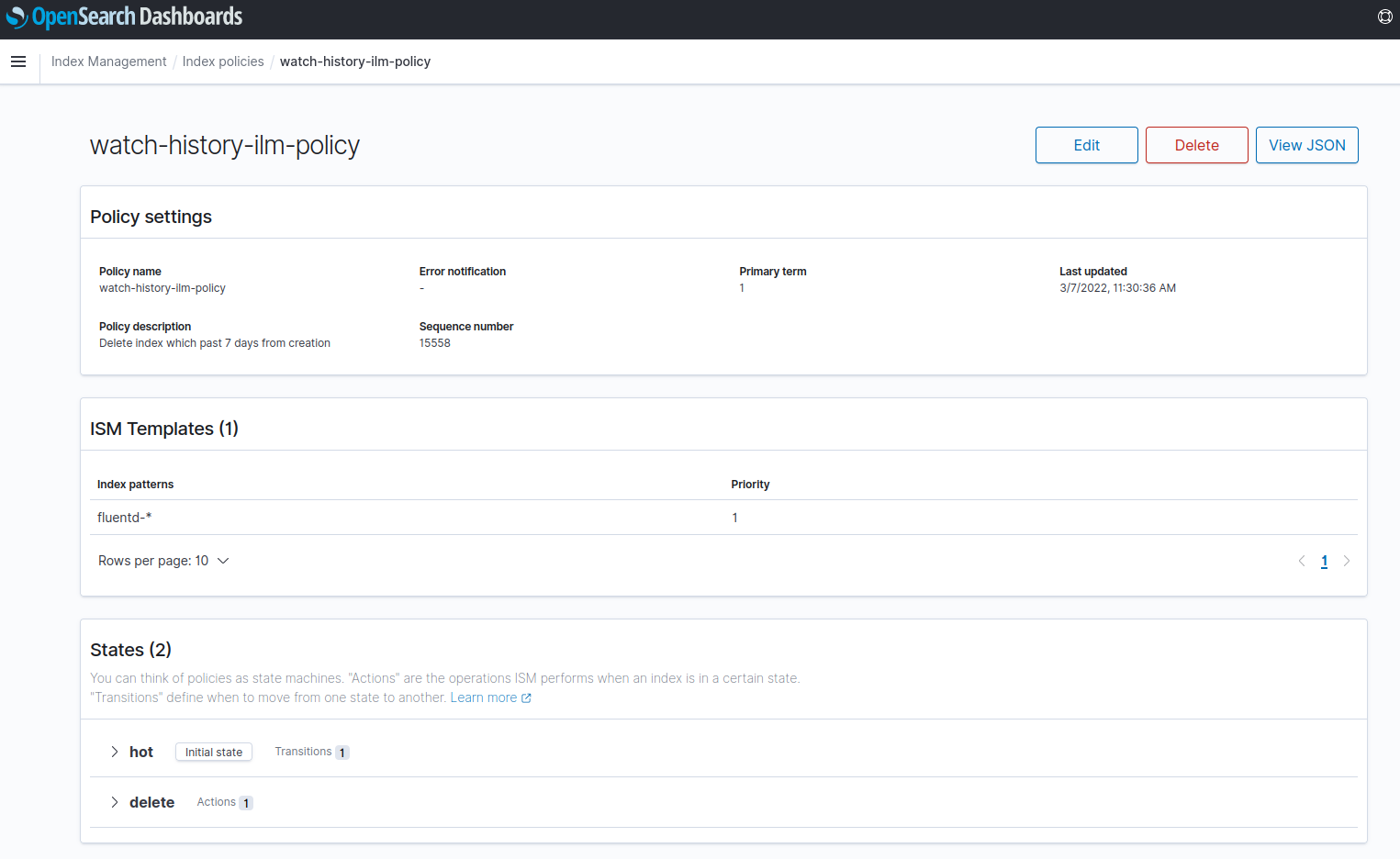
- 변경된 policy가 기존 index에 적용되지 않은 경우
- Index Management > Managed Indices > Change Policy를 클릭
- 변경된 policy를 적용하려는 indices를 설정
- New Policy에 watch-history-ilm-policy 적용 후 Change 클릭
-
OpenSearch에 HTTP 콜 하는 방법
-
에러 해결법
- Limit of total fields [1000] in index 에러
- 원인 : 저장하려는 field 갯수가 index의 field limit보다 큰 경우
- 해결 : index.mapping.total_fields.limit 증가 HTTP 콜 실행
PUT {index 이름}/_settings { "index.mapping.total_fields.limit": 2000 } - index read-only 에러
- Limit of total fields [1000] in index 에러
- 목적: hyperauth의 nip.io가 아닌 도메인에 대한 selfsigned_CA를 볼륨 마운트를 통해 opensearch와 hyperauth 연동을 하기 위함.
- 단, 공인인증서 사용시에는 별도의 마운트를 적용하지 않아도 된다.
- 순서:
- hyperauth-ca.yaml의 내용을 api-gateway-system 네임스페이스의 selfsigned-crt-secret 시크릿의 ca.crt로 수정한다.
- 비고: hypercloud console ui로 조회한 시크릿의 ca.crt를 참조할 것.
- hyperauth-ca.yaml을 실행
$ kubectl apply -f hyperauth-ca.yaml- opensearch Statefulset의 볼륨 마운트 설정 및 ConfigMap인 opensearch-securityconfig를 수정한다.
- ex) opensearch statefulset 볼륨 & 마운트 추가
volumeMounts:
- name: hyperauth-ca
mountPath: /usr/share/opensearch/config/certificates/hyperauth
readOnly: true
volumes:
- name: hyperauth-ca
secret:
secretName: hyperauth-ca
opensearch-securityconfig 설정 추가
openid_connect_url: https://{HYPERAUTH_URL}/auth/realms/tmax/.well-known/openid-configuration
openid_connect_idp: # 해당 내용 추가 필요
enable_ssl: true # 해당 내용 추가 필요
verify_hostnames: false # 해당 내용 추가 필요
pemtrustedcas_filepath: /usr/share/opensearch/config/certificates/hyperauth/ca.crt # 해당 내용 추가 필요
- 이후 install 가이드와 동일한 순서로 설치를 진행
- 비고: selfsigned 설정/또는 공인인증서 교체 이후 대시보드 접속했을 때 hyperauth와의 redirect에러(error 302) 발생 시,
- 'kubectl exec -it os-cluster-0 -n kube-logging /bin/bash' 로 opensearch pod 접속
- 아래의 명령어 실행을 통해 securityconfig를 재설정한다.
./plugins/opensearch-security/tools/securityadmin.sh -cd ./plugins/opensearch-security/securityconfig/ -icl -nhnv -cacert ./config/certificates/admin/ca.crt -cert ./config/certificates/admin/tls.crt -key ./config/certificates/admin/tls.key